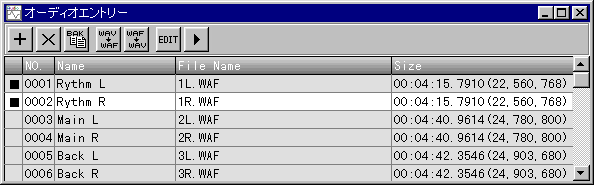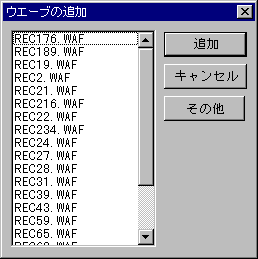オーディオファイルの管理
オーディオエントリーウインドウ
レコーディングしたオーディオファイルの管理を行うには、ウインドウメニューから「オーディオエントリー」を選択します。録音したオーディオデータ(WAF)を集中管理するオーディオエントリーウインドウが開きます。
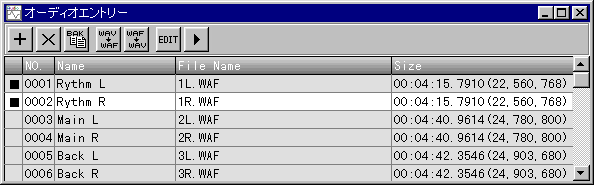
オーディオエントリーウインドウ
WAFの管理
録音したオーディオデータに名前をつけるには、Name欄をクリックしてオーディオデータの名前を入力します。
録音したオーディオデータのファイル名を変更するには、File Name欄をクリックして新しいファイル名を指定します。
WAF単位の編集を行うには、トラックウインドウ等と同様にまず一番左の列で編集対象のWAFを選択します。
選択したWAFをHDD上から完全に削除するには、完全削除ボタン(×)を押します。
注意)完全削除は、間違ったテイクのWAFを完全に削除する場合などに使用します。この作業はやり直しが出来ませんのでくれぐれも注意して下さい。HDD上のWAFは削除せずに、プロジェクトからのみ削除したい場合は通常の削除を行います。
選択したWAFを、HDDからは削除しないでプロジェクトからのみ削除するには、Deleteキーを押すか、編集メニューもしくは右クリックメニューから「削除」を選択します。
選択したWAFをコピーするには、編集メニューもしくは右クリックメニューから「コピー」(Ctrl+C)を選択します。コピーしたWAFは、オーディオトラックウインドウのトラック、または時間へ貼り付けることができます。
選択したWAFをバックアップするには、バックアップボタン(BAK)を押します。大切なWAFファイルは編集する前にバックアップを作成しておくとよいでしょう。
WavファイルをWAFとしてプロジェクトに取り込むには、インポートボタン(WAV→WAF)を押します。読み込むWavファイルのビットレートは8bitでも16bitでもかまいませんし、チャンネルもモノラルでもステレオでもかまいません。ただし、読み込むWAVファイルのサンプリング周波数はプロジェクトの周波数と同じである必要があります。
選択したWAFのWavファイルを作成するには、エクスポートボタン(WAF→WAV)を押します。
選択したWAFの波形編集を行うには、EDITボタンを押します。オーディオエディットウインドウが開き、選択されたWAFファイルを編集することができます。
選択したWAFを再生するには、再生ボタンを押します。オーディオエディットウインドウが開き、選択されたWAFを再生します。
ステレオやサラウンドでWavファイルを作成、波形編集、波形再生するには、複数のチャンネルのWAFを同時に選択した状態で、それぞれエクスポートボタン、EDITボタン、再生ボタンを押します。例えばステレオの場合は、L、RチャンネルのWAFファイルを選択した状態で操作を実行します。5.1chサラウンドの場合は、L、R、C、SW、SL、SRのWAFファイルを選択した状態で操作を実行します。
WAFの追加
既にHDD上に録音されているWAFをプロジェクトに追加するには、追加ボタン(+)を押します。ウエーブの追加ダイアログが開きます。
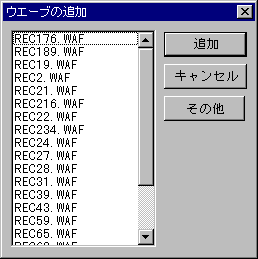
ウエーブの追加ダイアログ
ウエーブの追加ダイアログが開いたら、プロジェクトに追加したいWAFを選択し(複数選択可)、「追加」ボタンを押します。プロジェクトパス外にあるWAFを追加したい場合は、「その他」ボタンを押してWAFのあるディレクトリを指定し、WAFを選択、追加します。
Back